- 分类3000+
- 产品3000+
- 服务3000+
- 厂商3000+
- 用户3000+
- 智慧校园疑难问题大家一起去解决
 教育数字化知识图谱
教育数字化知识图谱
登录查询教育数字化知识信息
打开微信扫一扫
 教育数字化知识图谱
教育数字化知识图谱
打开微信扫一扫
为了深入贯彻国家知识产权保护和网络安全等法律法规要求,积极响应软件国产化、正版化号召,满足全校师生对正版办公软件的需求,提升师生办公软件使用的安全性和便捷性,同时满足日常教学、教研及办公的多元化需求。学校采购了金山WPS教育版的授权,现面向全校师生免费提供正版金山WPS 365教育版软件服务,共同营造健康、安全的数字化校园环境。
此次提供的正版软件服务,账号授权将涵盖文档编辑、云端备份、协同编辑、专属模板等多项功能,共享140+TB云存储空间,支持PC机、手机客户端以及Web端多种工作方式,还集成了WPS协作、WPS会议等实用功能。
一、具体安装激活步骤如下:
电脑端:
1.登录学校正版化软件平台(http://ms.hzu.edu.cn,校内直接访问,校外登录VPN),依次选择“WPS”—“WPS Office教育版”进行下载。有PDF编辑、转换需求可选择“数科版式办公套件”进行下载。
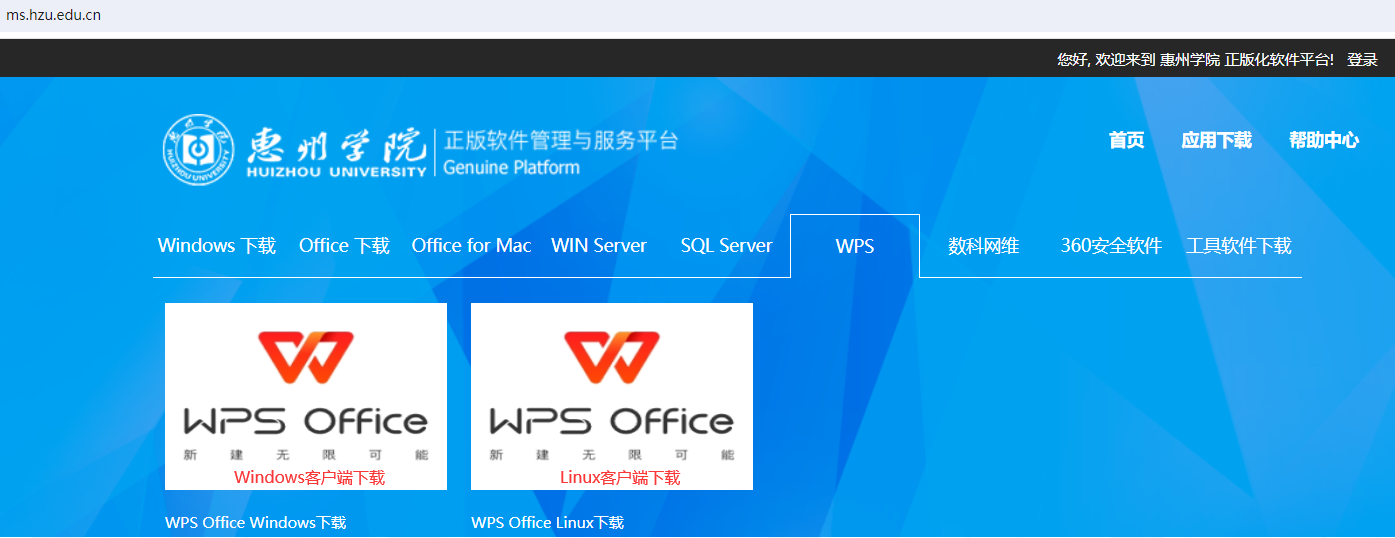
更多版本客户端:任意浏览器进入WPS 365教育版专属下载页面( https://365.kdocs.cn/3rd/work/download/fo6QCcTTFKvmm1Vw ),根据需求下载对应版本,或直接点击链接下载( WPS教育版安装包下载-win )。
2.安装WPS365 教育版客户端后,用手机扫码,填写相关账号信息进行账号激活,或点击以下链接填写相关账号信息进行账号激活。登录后请绑定手机号/微信,方便下次快捷登录。
a.扫描学校二维码即可加入学校

b.激活链接(会跳转校内统一身份认证平台)
https://wpsplus.com/invite/l/DBEIHZGK?invitekey=a7d4228385c5f6f2
邀请你一起在「惠州学院」进行文档协作
c.客户端登录激活
1、打开WPS 365教育版客户端,点击右上角“登录”;
2、选择"SSO专属账号”→输入专属代码【hzu】(不区分大小写);
3、验证后将跳到学校的统一身份认证中心,输入自己学号/学工账号密码;
4、认证通过后显示惠州学院,即登录成功。
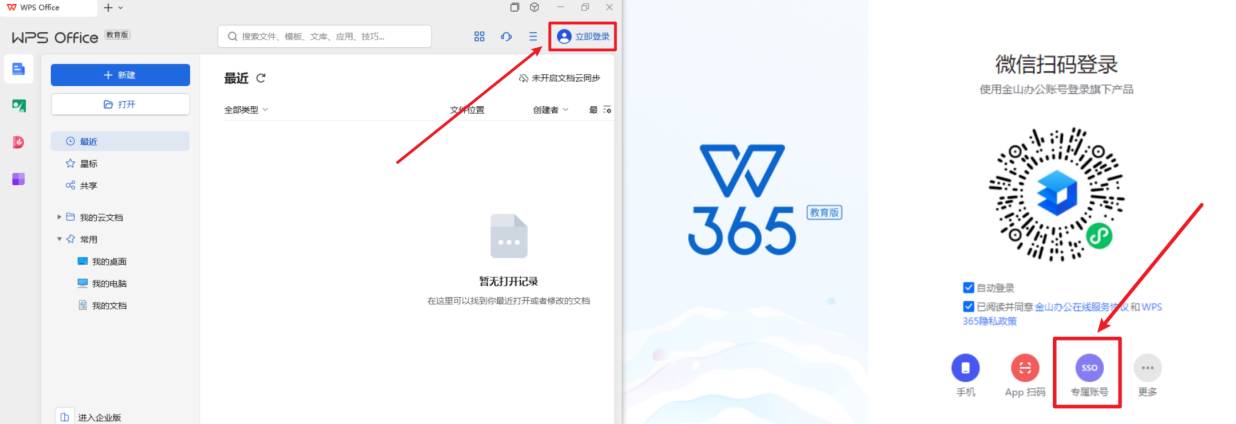
3.登录界面点击右上角个人头像进入个人中心绑定手机、微信、QQ 账号,后续可直接使用手机号或微信账号通过 WPS 客户端、网页端登录使用,无需再次认证。
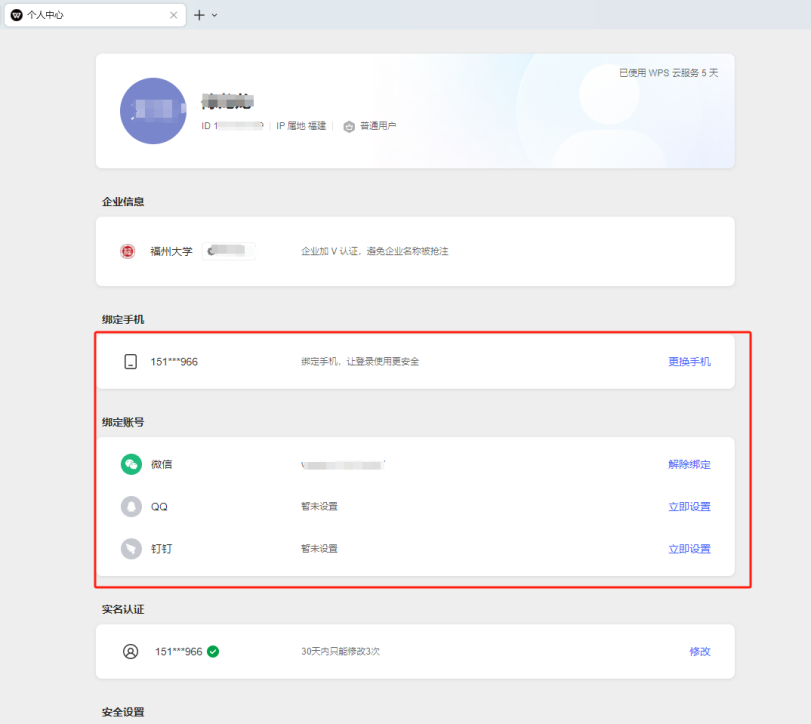
手机端:
1. 下载WPS APP安装文件,在安卓各大应用商店、苹果App Store中搜索“WPS office”,选择安装并打开。
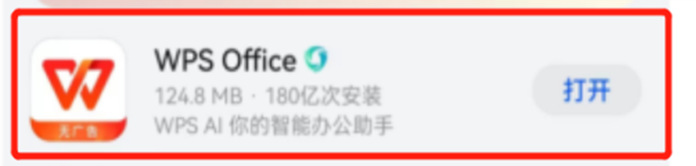
2. 使用SSO学校统一身份认证登录
安装后打开应用,点击“个人”图标。然后点击“立即登录”,在弹出的对话框点击“…”选择其他登录方式
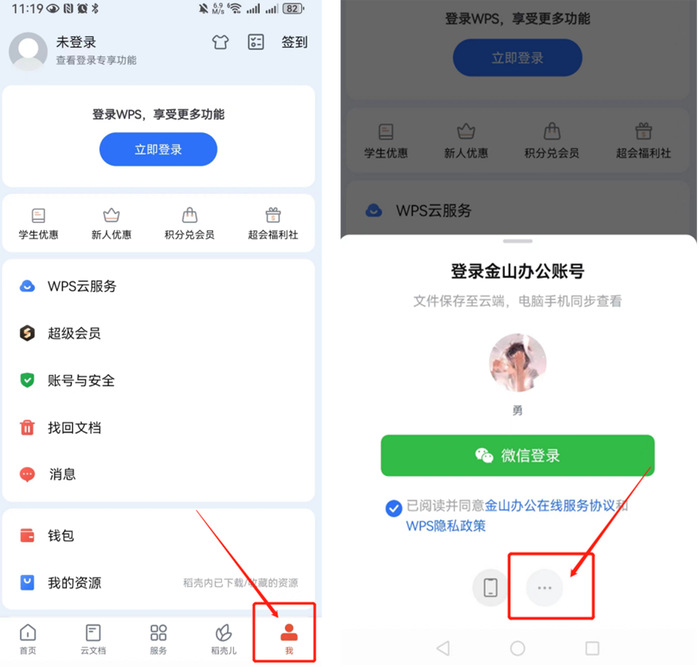
在登录方式中选择“第三方企业”,在弹出的企业代码中输入学校代码“hzu”
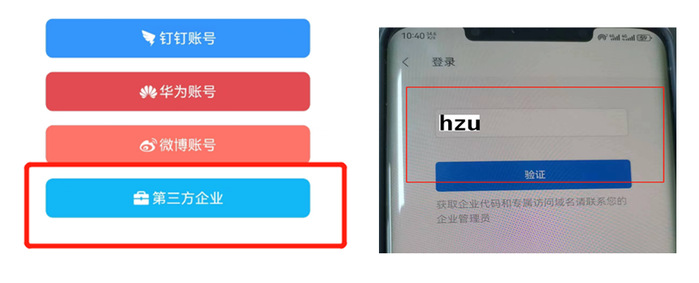
点击验证后会跳转到学校统一身份认平台 (需连接校内网络) ,输入自己学号/工号的账号密码即可进行登录使用。
二、WPS使用指南参考
WPS学堂: https://www.wps.cn/learning
WPS官网帮助中心: https://365.wps.cn/help
现代教育技术中心
2024年9月2日
